Đây là tuyệt chiêu nhờ 'trợ lý' đọc báo, văn bản cực tiện lợi mà không phải ai cũng biết

Nếu bạn thích đọc sách nhưng không có nhiều thời gian hoặc muốn vừa nghe đọc vừa làm thêm một công việc gì đó, hãy sử dụng chiếc laptop của mình để nó đọc thay cho bạn. Sau đây mình sẽ hướng dẫn các bạn cách tự động đọc báo trên laptop. Mỏi mắt? Mỏi lưng? Cài tiện ích này vào rồi leo lên giường, để nó đọc to nội dung trang web cho bạn nghe. Hãy cùng theo dõi bài viết xem mình làm như thế nào nhé!
Hướng dẫn tự động đọc to nội dung trang web không cần thao tác
Bước 1: Cài đặt tiện ích Read Aloud vào Chrome
Thêm tiện ích Read Aloud vào Chrome tại đây
Tiện ích Read Aloud có thể tự động chuyển đổi nội dung văn bản trang web thành giọng nói Anh - Việt theo cài đặt của người dùng mà không cần bất cứ thao tác nào. Bạn có thể dùng nghe đọc tin tức, truyện online. Giọng đọc hay, tiện ích và rất dễ xài.
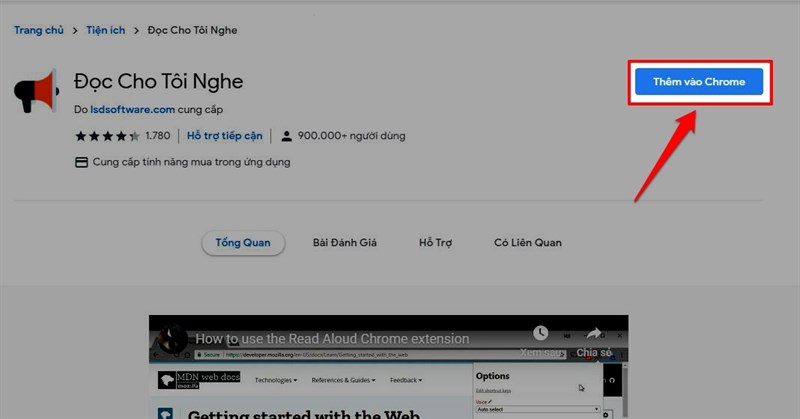
Bước 2: Mở một website bất kỳ mà bạn muốn đọc.
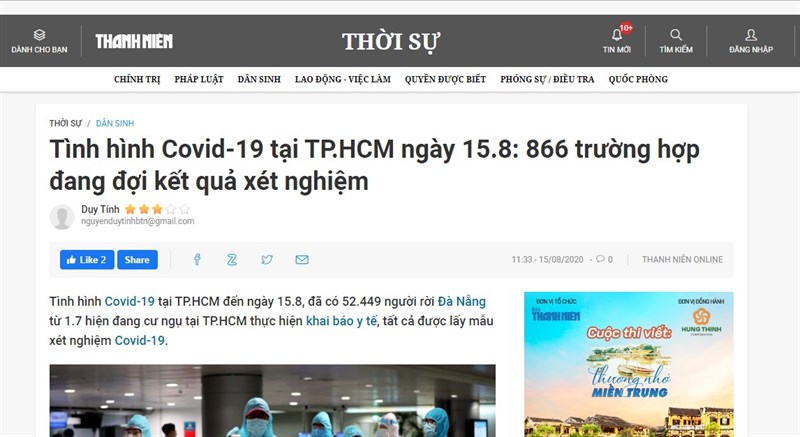
Bước 3: Tại giao diện tab bạn vừa mở > Chọn biểu tượng tiện ích bên góc phải thanh địa chỉ > Chọn Read Aloud - Đọc cho tôi nghe.
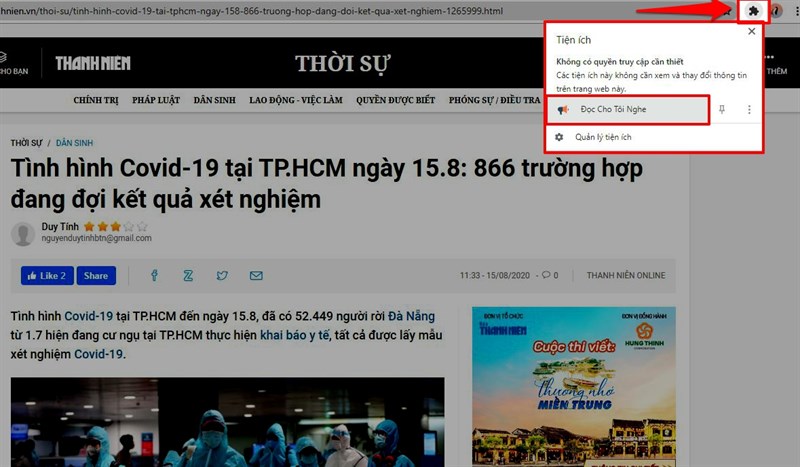
Ngay lập tức trên màn hình sẽ hiển thị một hộp thoại nhỏ chứa toàn bộ văn bản của trang mà bạn muốn đọc. Khi tiện ích đọc đến đâu thì dòng tô màu vàng sẽ hiển thị đến đó.
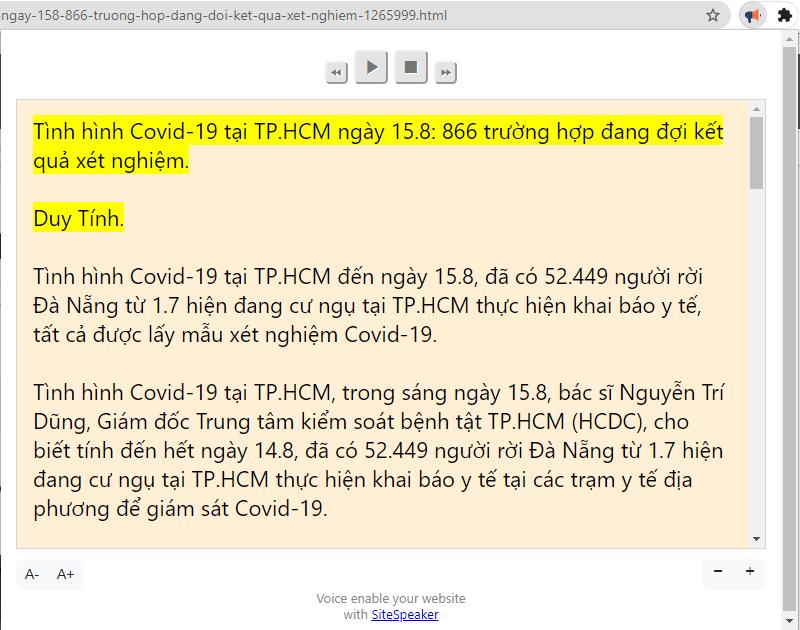
Đây quả thật là một tiện ích hữu ích đúng không nào, nhất là với người lớn tuổi hoặc người bận rộn không thể nhìn màn hình laptop được lâu. Chỉ cần bật tab bạn muốn đọc, mọi chuyện còn lại để Read Aloud lo. Cảm ơn bạn đã theo dõi bài viết, hãy trải nghiệm và cho mình biết nhận xét dưới phần bình luận nhé.
Xem thêm:
- Google đang âm thầm thu thập dữ liệu từ bạn, hãy quản lý chúng bằng cách này
- Cách quản lí các tab trên Google Chrome một cách đơn giản và hiệu quả





















































































ĐĂNG NHẬP
Hãy đăng nhập để comment, theo dõi các hồ sơ cá nhân và sử dụng dịch vụ nâng cao khác trên trang Tin Công Nghệ của
Thế Giới Di Động
Tất cả thông tin người dùng được bảo mật theo quy định của pháp luật Việt Nam. Khi bạn đăng nhập, bạn đồng ý với Các điều khoản sử dụng và Thoả thuận về cung cấp và sử dụng Mạng Xã Hội.